プラグインPlugins Garbage Collector(Database Cleanup)の設定と使い方をまとめておきます。
このプラグインを使うと、管理画面から無効化及び削除しても消えないプラグインのデータ(テーブル)を削除することができます。データベースを軽量化したい時に使うと便利です。但し、一度削除したテーブルは復元できません。不安な方はデータベースのバックアップをとってから作業して下さい。
設定
プラグインを追加&有効化すると、管理画面のツールに「Database Cleanup」が追加されるので、設定画面を開いて「データベースのスキャン」をクリックします。
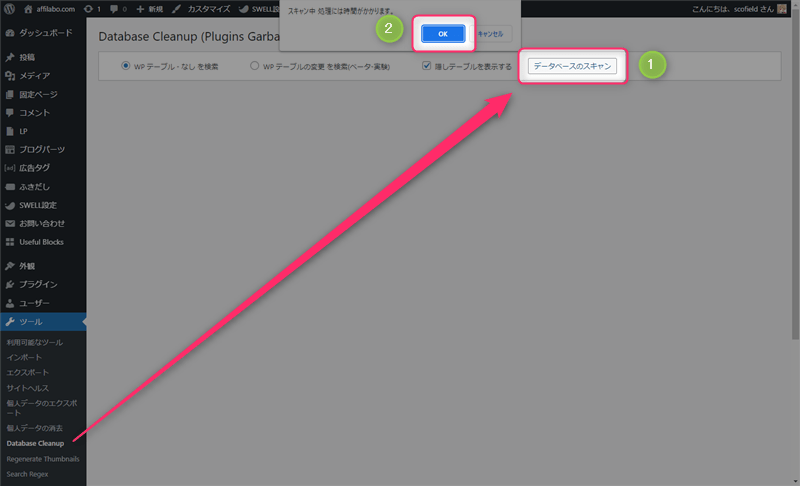
データベース内のテーブルが一覧表示されるので、削除したいテーブルにチェックを入れます。
この際、緑色で表示されているテーブル(現在使用中)は削除できません。また、赤色で表示されているテーブル(現在未使用)でも、プラグイン名が表示されない場合がありますし、テーマが使用しているテーブルの可能性もあるので、プラグイン名が「Unknown」になっている場合は要注意です。
テーブル名とプラグイン名から判断できない時は、チェックを入れないで下さい。
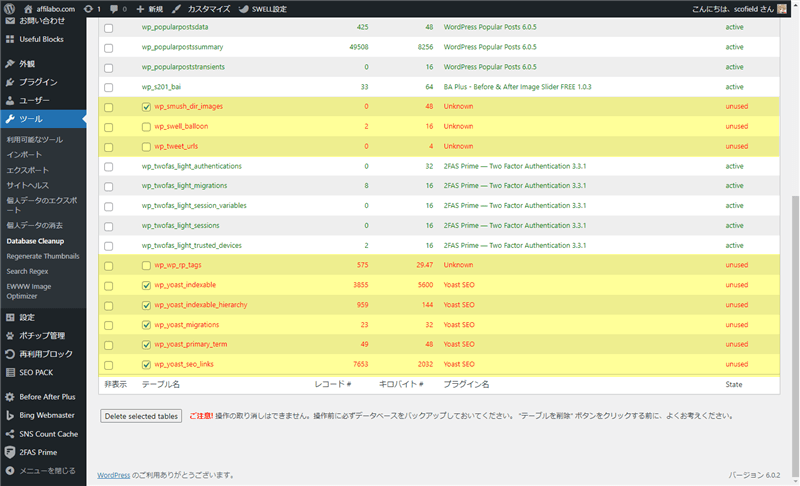
不要なテーブルにチェックを入れたら、「Delete selected tables」をクリックします。
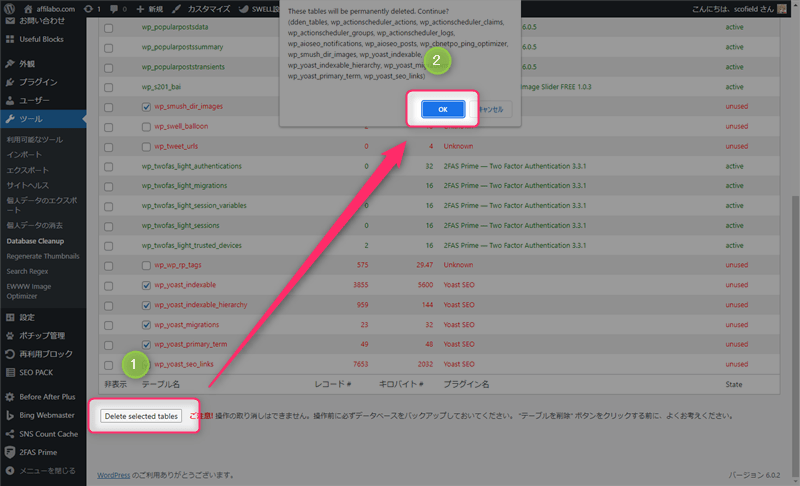
削除確認のダイアログボックスが表示されるので、「OK」をクリックすると選択したテーブルが削除されます。
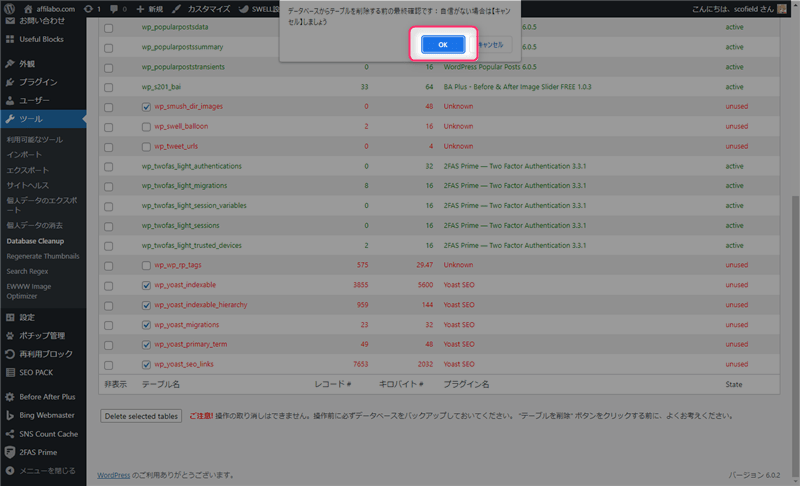
最後に
僕の場合は、SEO系のプラグイン(「All in One SEO」や「Yoast SEO」)の残骸がかなり残っていました。
他にも、プラグインを試したり、追加と削除を頻繁に行っている場合も、不要なテーブルが残っている可能性があるので、気になる方はPlugins Garbage Collectorを使って確認してみることをおすすめします。但し、一度削除したテーブルの復元はできないので、不安な方は必ずバックアップをとってから作業して下さい。












コメント